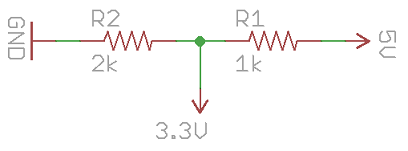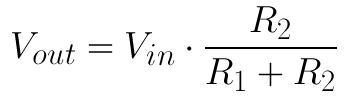Обновяване на инсталираните приложения
sudo apt-get update
sudo apt-get upgradeИнсталиране на Samba
sudo apt-get install samba samba-common-binСъздаване на споделена директория
mkdir /home/pi/sharedКонфигуриране на Samba
sudo nano /etc/samba/smb.conf[share]
path = /home/pi/shared
writeable=Yes
create mask=0777
directory mask=0777
public=noСъздаване на потребител за Samba
sudo smbpasswd -a piРестартиране на Samba
sudo systemctl restart smbdИзточник: